Quick Time
- 1 ігрового
- 1.1 не відтворюють AVI на Йосеміті
- 1.2 FLV для Quicktime, на Mac
- 1.3 Quicktime немає звуку
- 1.4 Quicktime відео та iMoive
- 1.5 Quicktime відео на YouTube
- 1.6 Quicktime фільм на DVD-диск
- 1.7 QuickTime відео на Apple TV
- 1.8 потоку фільму Quicktime
- 1,9 Quicktime Player Mac поради
- 1.10 Quicktime непрацюючий
- 2 перетворення
- 3 редагування
- 4 запис
- 5 плагінів
- 6 альтернатив
- 7 поради та хитрості
- 7.1 Quicktime для Windows
- 7.2 Quicktime Pro поради
- 7.3 Quicktime Причепи
- 7.4 Quicktime оновлення історії
- 7,5 кодеки Quicktime
- 7,6 помилка Quicktime 2048
- 7,7 Quicktime декодери
- 7,8 VLC або Quicktime
- 7,9 Quicktime формати
- 7.10 Quicktime-64-розрядної версії
- 7.11 відтворення Quicktime MPEG-2
- 7.12 Quicktime відтворення
- 7.13 Perian Quicktime
2 способи, щоб записати QuickTime фільм на DVD-диск
Створіть копії фільмів на носії, спалюючи відео на них. Хороший горіння програмного забезпечення дозволить DVD для забезпечення сумісності з майже будь-який DVD-програвач на ринку. Програмне забезпечення DVD authoring досить багато. Те, що ви вирішили використовувати це залежить від уподобань. Деякі з цих програм можна завантажити або придбати через різних платформах. Процес записування є практично те ж саме. Єдина відмінність може бути їх інтерфейсів. Ми будемо дивитися в два способи спалювання QuickTime відео на DVD-диску зараз.
Інструмент DVD є найбільш часто використовуваних утиліти в застосуванні. Може використовуватися для записування фільму на майже будь-який формат відтворюватися на мобільному пристрої або ігровою системою.
- Частина 1, як записувати quicktime фільм на DVD-диск
- Частина 2: Спалювання QuickTime фільми на DVD-диск за допомогою засобу записування
Частина 1, як записувати quicktime фільм на DVD-диск
Burn функціональність відео конвертер Wondershare
В DVD-диск можна записувати майже будь-який формат носія, натиснувши на записування вкладку-використовуючих так само просто, як перетягування файлів в головному вікні і буде так далеко, як редагування ЗМІ перед записуванням.
При спалюванні медіафайли, у вас є ряд параметри в правій частині вікна.
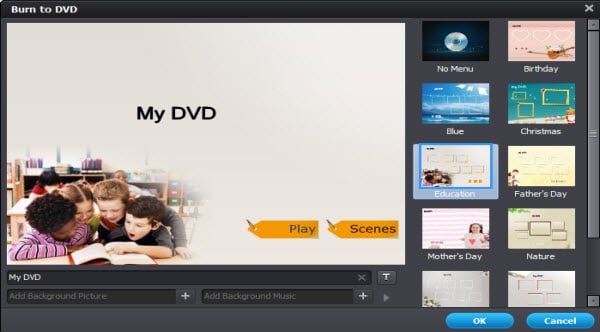
Під кнопкою шаблон можна вибрати, який шаблон для використання з Wondershare бібліотеки. Ви також мають можливість завантаження користувацькі шаблони зробив, які можуть мати зображення тла або деякі фонову музику.
Wondershare відео конвертер добре працює на Windows і Mac.
Як записати QuickTime фільм на DVD-диск за допомогою Wondershare відео конвертер Ultimate
Якщо ви не маєте Wondershare вже встановлені на вашій машині, будь ласка завантажити з тут.
Використовувати Wondershare Video Converter , багато кроки необхідно дотримуватися як розбивається в наступних кроках.

Wondershare Video Converter Ultimate є сучасний відео конвертер, який може багато чого запропонувати. Вона також забезпечує Неповнолітній редагування відео, як зміна орієнтації, обрізки відео тощо. Також можна додати ефекти і водяних знаків на відео з програмним забезпеченням.
Імпорт відео або фотографії
Після застосування відкриття натисніть у верхньому лівому кутку більшість розділ збити випадаючого меню для додавання файлів.
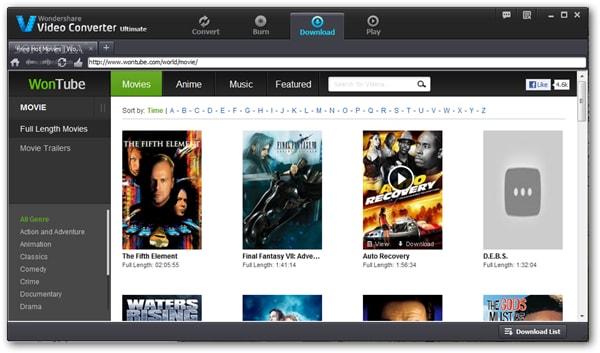
Можна натиснути на посилання Додати файли меню або перетягування файлів до робочої області.
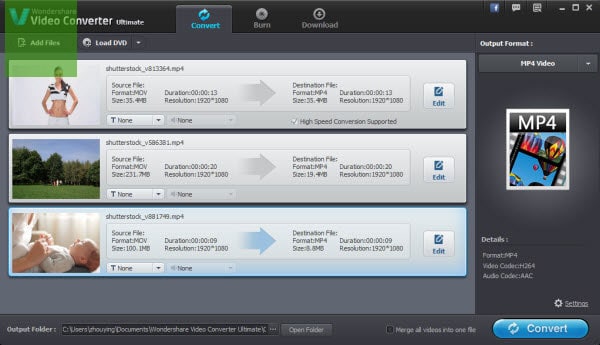
Редагування
- Натисніть на кнопку Змінити на Крайній правій частині екрана, або клацніть правою кнопкою миші, щоб отримати контекстне меню для доступу до функції редагування.
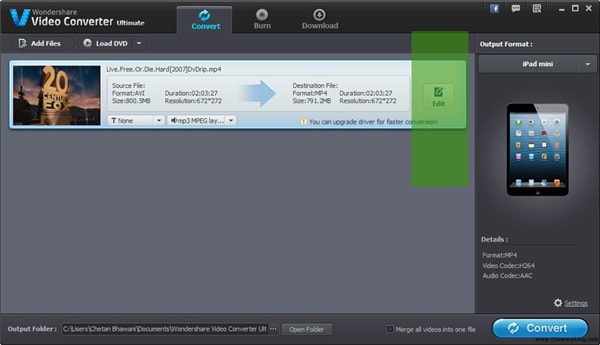
- Ви можете вивчити всі наявні варіанти, як внесені зміни можна переглядати миттєво на екранах Спліт.
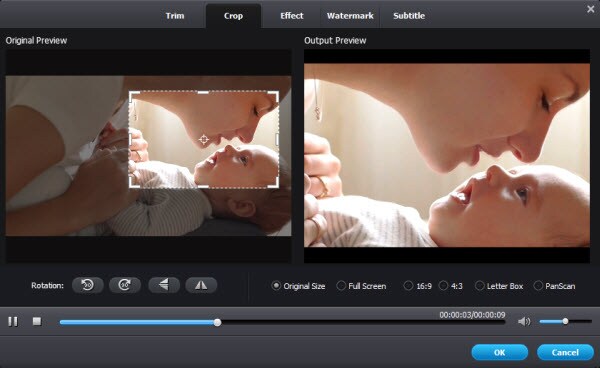
- Параметри, такі як фільтри, текст та ефекти також може бути доданий до області редагування відео, як ми бачили вище.
- Наприклад, додати водяний знак на фільм просто натисніть на значок Марк води у верхній частині екрану розкол.

- Можна також налаштувати музику, щоб гармоніювати з фотографіями.
Настроювання меню DVD-дисків
Існує широкий спектр меню теми та шаблони на правій стороні заявки на вибір. Можна вибрати встановлені теми або завантажити більш свіжі кодекси.
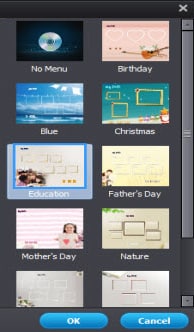
Також виберіть бажаний фон, додати деякі розділи або навіть додати текст до меню DVD-ДИСКА.
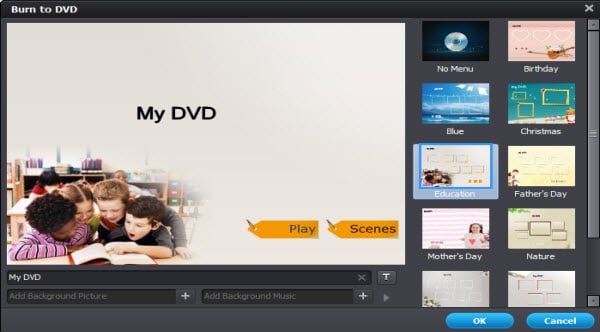
Wondershare також дозволяє змінювати ескіз у розділі, натиснувши на картинку і отримувати більше посилань на новому вікні змінити зображення за промовчанням, вибравши інше зображення або перетягнувши зображення повзунки, щоб вибрати потрібний кадр зображення, як показано.
DVD Preview
Після того, як зробили всі налаштування, ви можете сидіти і переглядати вашу роботу. Якщо все-таки неврегульовані на деякі зміни завжди можна повернутися до програми та поліпшити його.
Записати свій фільм
Можна вибрати записування відео безпосередньо або обрати для створення на. ISO файл. Спалювання займе деякий час, так вправи, деякі терпіння, як вам доведеться чекати фільм для завершення процесу запису.
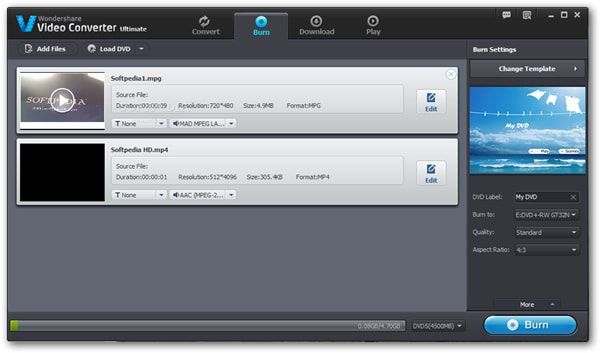
Ось-ось, тепер ви можете насолоджуватися фільму.
Частина 2: Спалювання QuickTime фільми на DVD-диск за допомогою засобу записування
Коли ви будете готові, щоб записати фільм на DVD-диск також можна записати диск утиліта, виконавши наведені нижче дії. Ви також можете отримати утиліту burn, завантаживши його з тут.
- Запустіть утиліту burn.
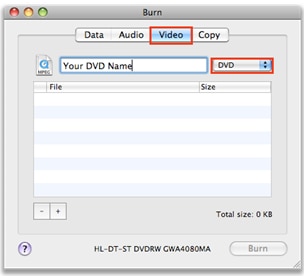
- Перейдіть на вкладку відео.
- Дати DVD ім'я.
- Потім виберіть "DVD" опція меню справа.
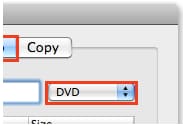
- Перетягніть файл фільму до вікна.
- Натисніть на кнопк починати запис.

- Якщо ви не увірували відео на потрібний формат для записування утиліта вам буде запропоновано перетворити його, як показано нижче.
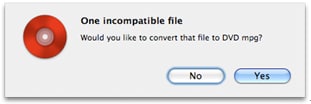
- Щоб продовжити, натисніть кнопку ' так, і ви отримаєте запит на збереження розташування.
- Залежно від розміру файлу фільму перетворення займе деякий час.
- Після перетворення, вставити порожній DVD і натисніть на кнопку запису, щоб почати процес записування.
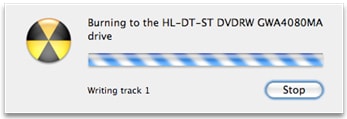
- Діалог процес записування буде завершено після завершення процесу випалювання.
- Витягнути DVD від лоток.
Час, щоб подивитися фільм із DVD-плеєром зараз!


